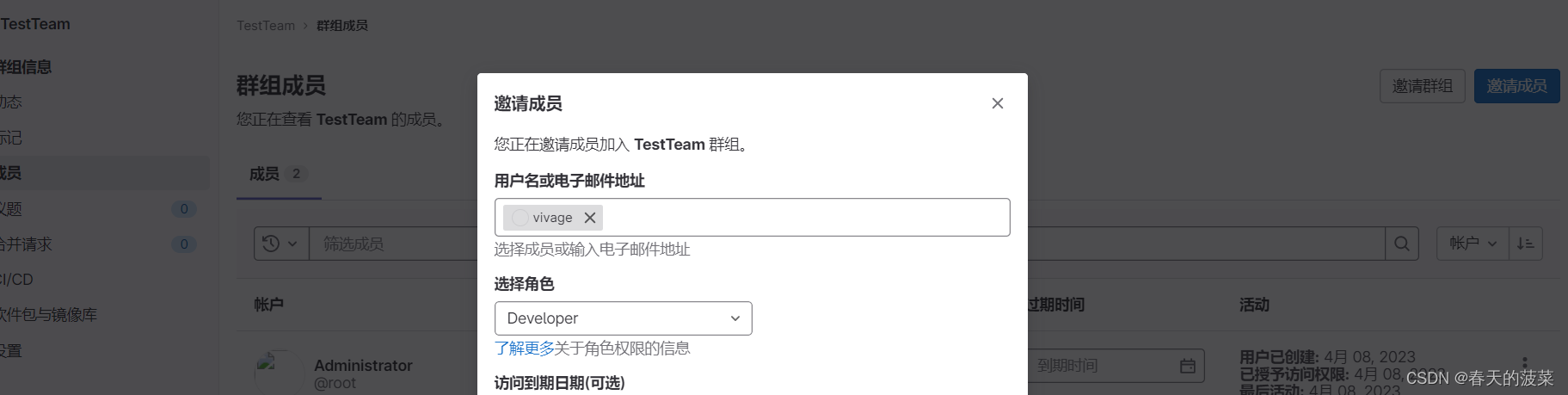【GITLab】docker部署GitLab
目录
一、安装
1、拉取Gitlab镜像
2、启动容器
二、修改配置
1、修改gitlab.rb
2、修改http和ssh配置
3、容器内重启
三、访问
四、修改root密码
五、登录
六、操作
1、gitlab创建项目
2、设置中文
3、创建用户
4、群组邀请成员
一、安装
1、拉取Gitlab镜像
docker pull gitlab/gitlab-ce:latest2、启动容器
docker run \
-itd \
-p 9980:80 \
-p 9922:22 \
-v /home/gitlab/etc:/etc/gitlab \
-v /home/gitlab/log:/var/log/gitlab \
-v /home/gitlab/opt:/var/opt/gitlab \
--restart always \
--privileged=true \
--name gitlab \
gitlab/gitlab-ce# 查看docker启动
docker ps二、修改配置
接下来的配置请在容器内进行修改,不要在挂载到宿主机的文件上进行修改。否则可能出现配置更新不到容器内,或者是不能即时更新到容器内,导致gitlab启动成功,但是无法访问
1、修改gitlab.rb
#进入容器内部
docker exec -it gitlab /bin/bash#修改gitlab.rb
vi /etc/gitlab/gitlab.rb
#gitlab访问地址,可以写域名。如果端口不写的话默认为80端口
external_url 'http://192.168.1.245'
#ssh主机ip
gitlab_rails['gitlab_ssh_host'] = '192.168.1.XX'
#ssh连接端口
gitlab_rails['gitlab_shell_ssh_port'] = 9922
修改完成之后保存退出即可,由于咱们在docker中运行,在gitlab上生成的http地址应该是http://192.168.1.XX:9980,所以,要修改下面文件
2、修改http和ssh配置
# 修改http和ssh配置
vi /opt/gitlab/embedded/service/gitlab-rails/config/gitlab.yml
# 原来是:
gitlab:
## Web server settings (note: host is the FQDN, do not include http://)
host: cb3783351496
port: 80
https: false
# 改成
gitlab:
## Web server settings (note: host is the FQDN, do not include http://)
host: 192.168.1.XX
port: 9980
https: false3、容器内重启
修改完成之后保存退出即可,重启gitlab
#重启gitlab ,在容器内
gitlab-ctl restart
#退出容器
exit三、访问
http://192.168.1.XX:9980/(多等待一下,多刷新一下)
第一次访问,会让修改root密码
修改后以root用户登录即可

四、修改root密码
# 进入容器内部
docker exec -it gitlab /bin/bash
# 进入控制台
gitlab-rails console -e production
# 查询id为1的用户,id为1的用户是超级管理员
user = User.where(id:1).first
# 修改密码为XX
user.password='XXXX#2013'
# 保存
user.save!
# 退出
exit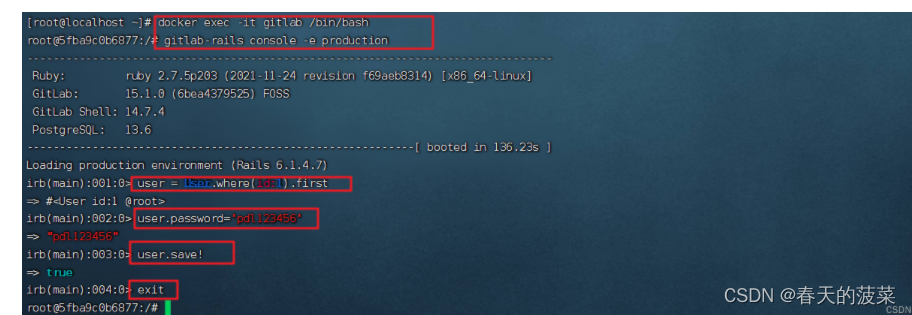
五、登录
使用root 加上面密码
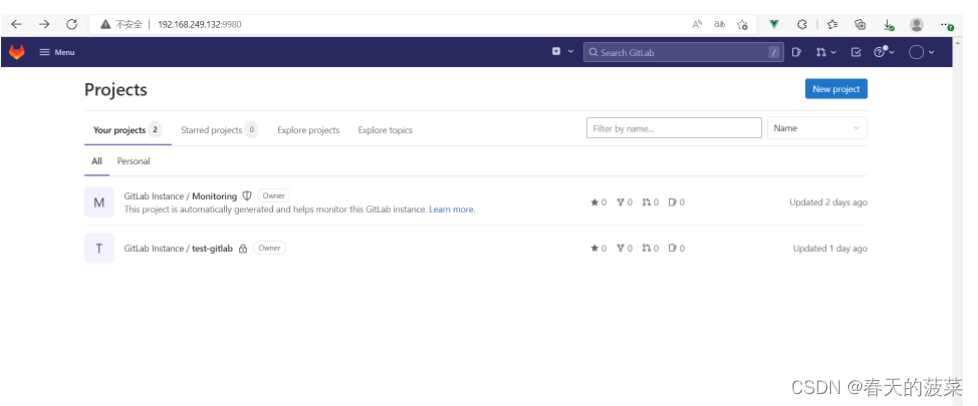
六、操作
1、gitlab创建项目
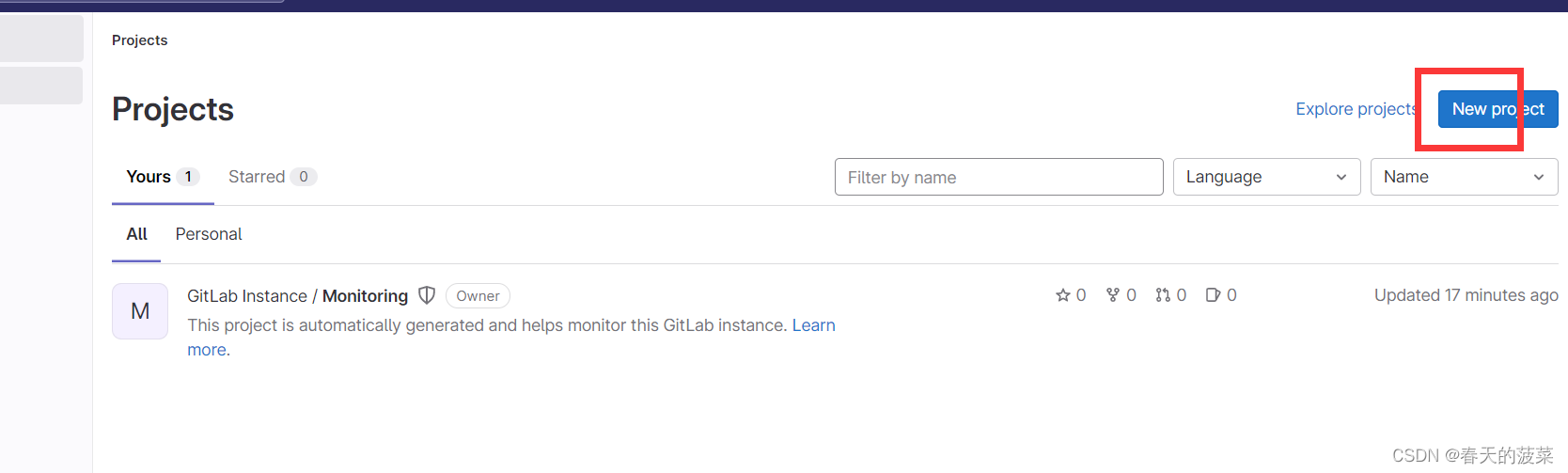
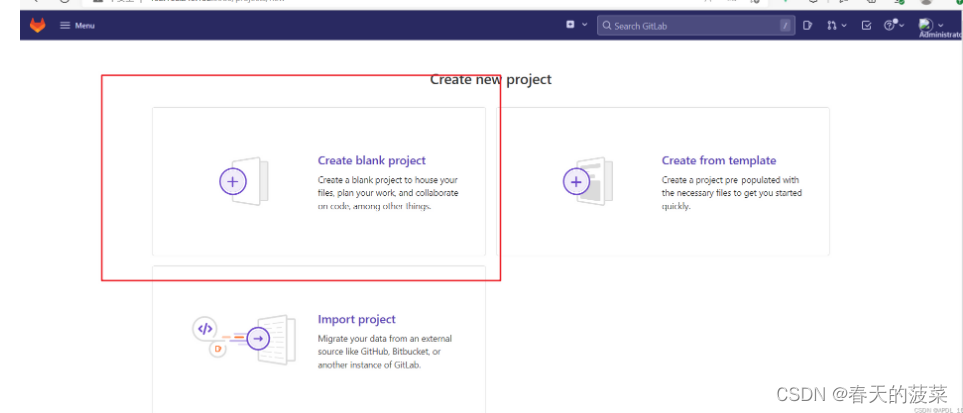
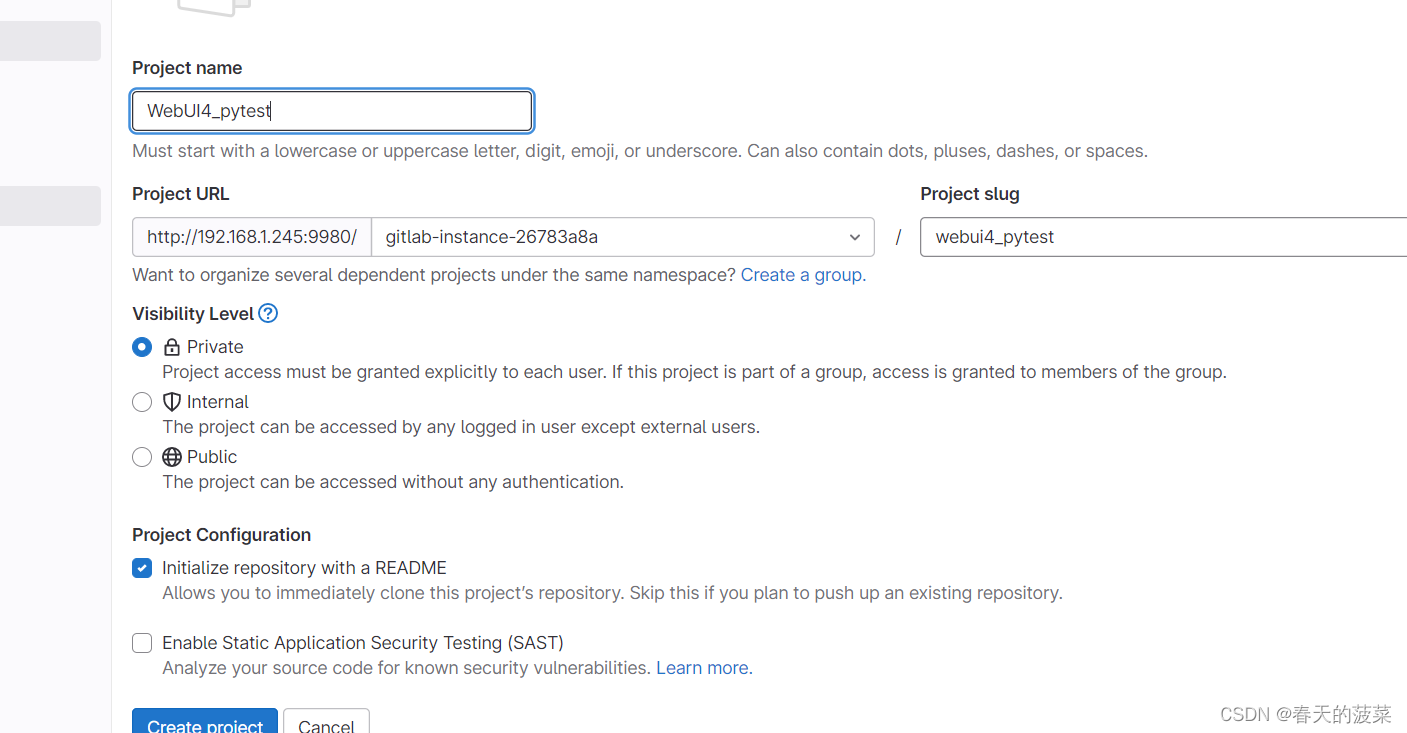
2、设置中文
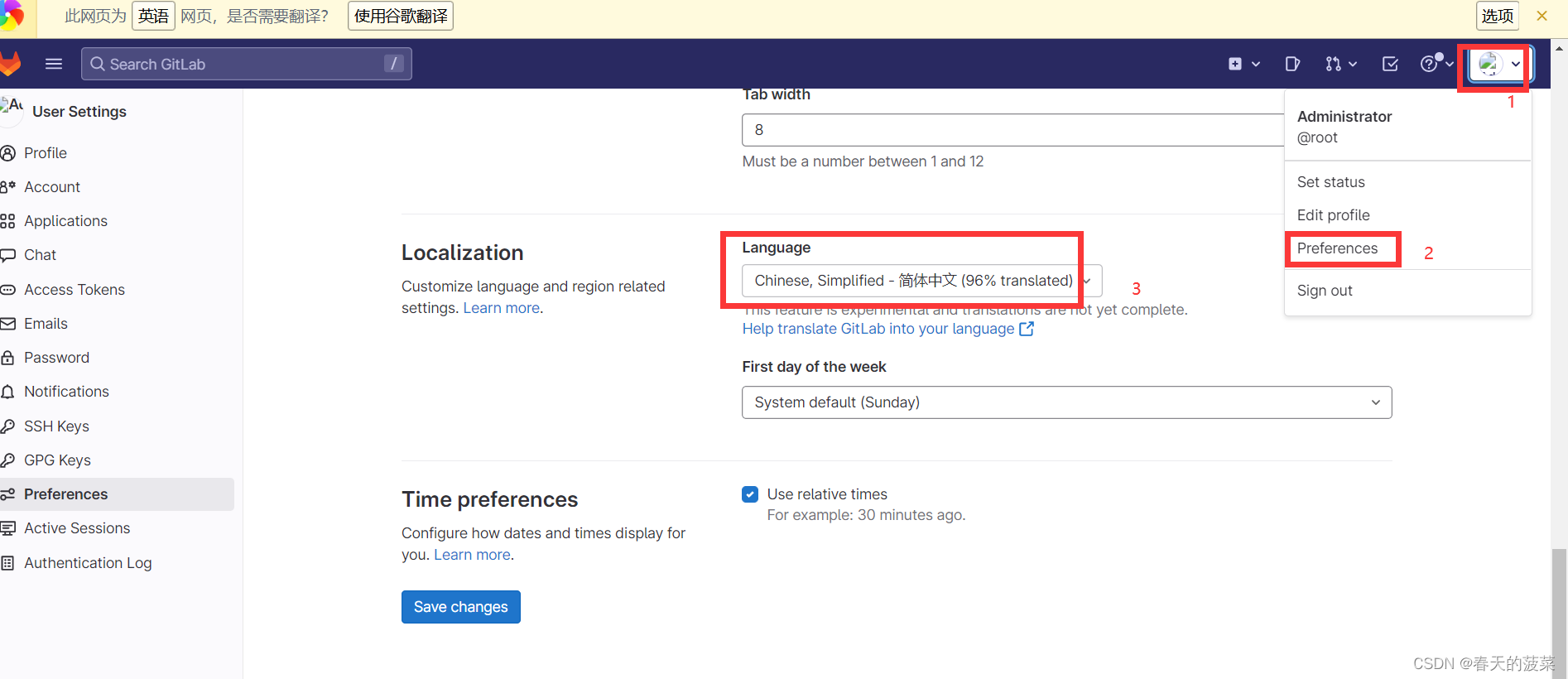
退出重新登录即可
3、创建用户

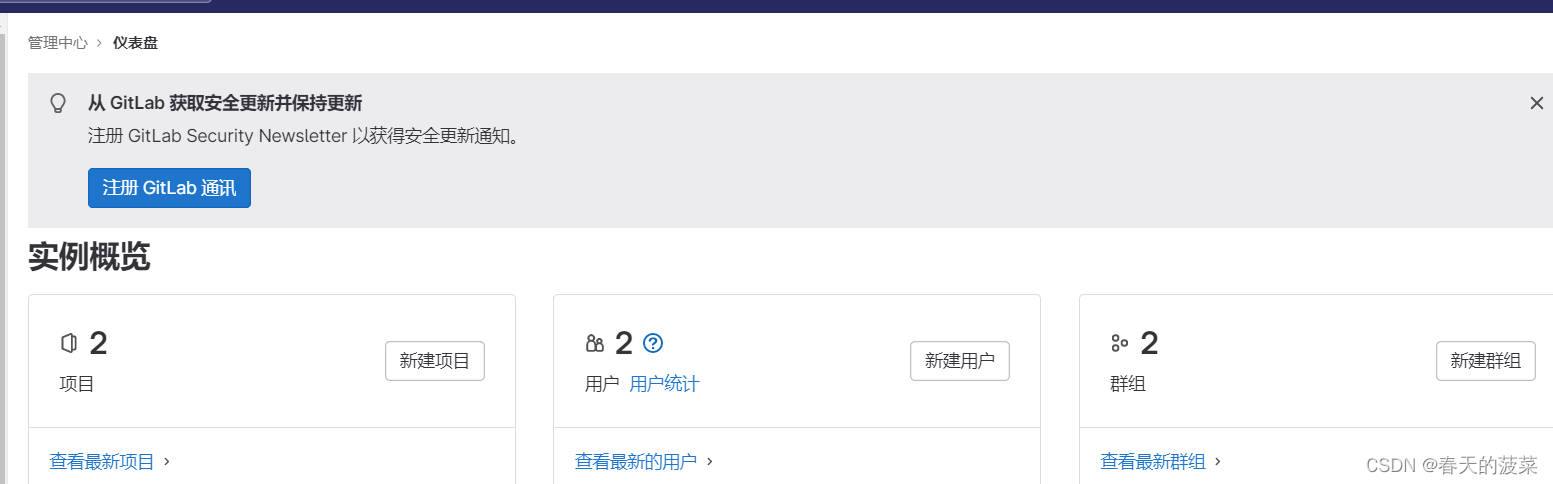
新增不能设置密码,新增完成之后,再编辑即可设置密码
GitLab用户权限管理:
GitLab用户在组中有五种权限:Guest、Reporter、Developer、Master、Owner
1.Guest:可以创建issue、发表评论、不能读写版本库
2.Reporter:可以克隆代码,不能提交,QA、PM可以赋予这个权限
3.Developer:可以克隆代码、开发、提交、push、RD可以赋予这个权限
4.Maintainer/Master:可以创建项目、添加 tag 、保护分支、添加项目成员、编辑项目、核心RD负责人可以赋予这个权限
5.Owner:可以设置项目的访问权限-Visibility Level、删除项目、迁移项目、管理组成员、开发组leader可以赋予这个权限
4、群组邀请成员